YouTubeショートカットキー6選 一覧表や反応しない場合の対処も
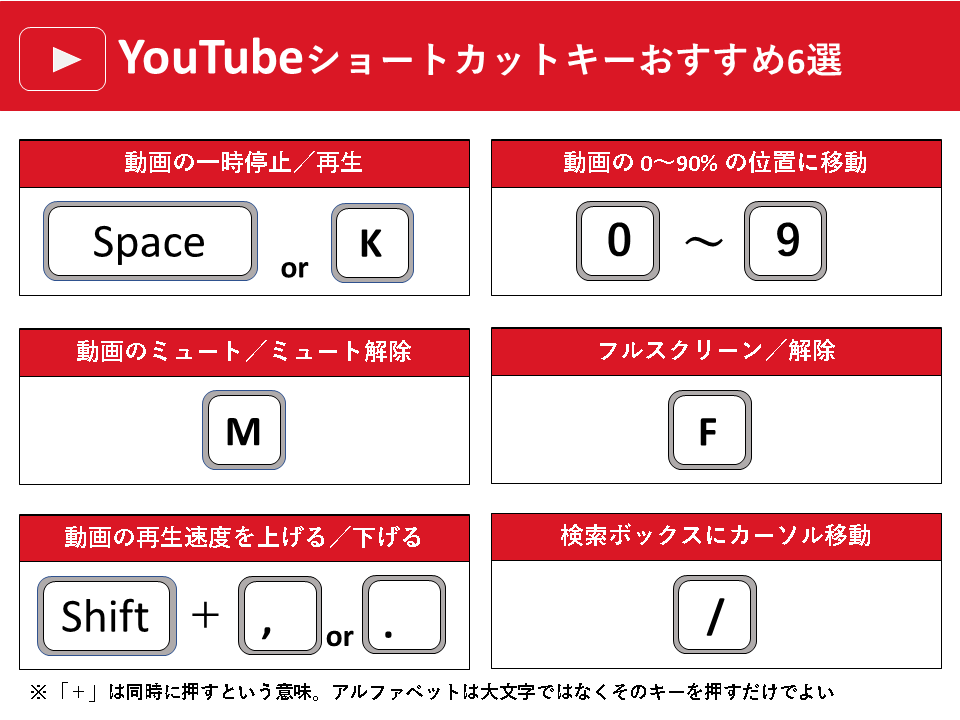
YouTubeをパソコン端末で見るとき、ショートカットキーを使うことでマウスよりも簡単に操作することができます。ビジネスに役立つ動画を時短で見たいときなどに役立つショートカットキーを厳選して紹介します。
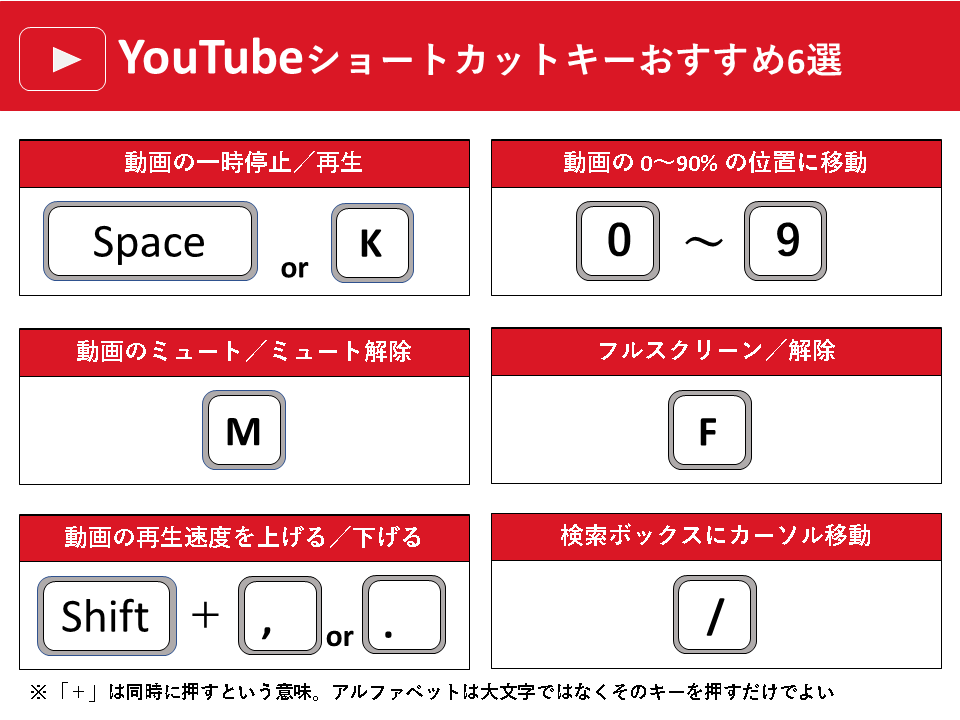
YouTubeをパソコン端末で見るとき、ショートカットキーを使うことでマウスよりも簡単に操作することができます。ビジネスに役立つ動画を時短で見たいときなどに役立つショートカットキーを厳選して紹介します。
目次
YouTubeを効率良く視聴するために、再生速度を上げたり、飛ばしながら視聴したりする人が増えています。そんなときはパソコンのキーボードを使うと効率良く操作できます。
YouTube公式のヘルプでは、Youtubeショートカットキー一覧表を紹介しています。
| ショートカットキー | 機能 |
|---|---|
| Space キー | シークバーを選択時は再生/一時停止 |
| K | プレーヤーの一時停止/再生 |
| M | 動画のミュート/ミュート解除 |
| ←,→ | 5秒巻き戻し/早送り |
| J | 10秒巻き戻し |
| L | 10秒早送り |
| . | 一時停止中にフレーム送る |
| , | 一時停止中にフレーム戻す |
| Shift+. | 動画の再生速度を上げる |
| Shift+, | 動画の再生速度を下げる |
| ↑,↓ | 音量を5%上げる、下げる |
| 1~9 | 動画の10~90%の位置に移動 |
| 0 | 動画の先頭に移動 |
| / | 検索ボックスに移動 |
| F | 全画面表示 |
| C | 字幕表示 |
| Shift+N | 次の動画に移動 |
| Shift+P | 前の動画に移動 |
| I(アイ) | ミニプレーヤーを開く |
実際に記事に埋め込んだYouTube動画をもとに確かめてみましょう。
動画を視聴中に電話が鳴る、呼ばれたときに、一時停止したいときは「Space」または「K」を押してください。もう一度押すと、再生されます。
動画をミュートしたいときは「M」(Muteの頭文字)を押してください。もう一度押すと、ミュートが解除されます。音声を5%上げたいときは「↑」(上矢印)、5%下げたいときは「↓」(下矢印)を押してください。
講演内容を聞き逃したとき、飛ばしたいときに巻き戻しや早送りが役に立ちます。
動画を10秒巻き戻したいときは「J」、動画を10秒早送りしたいときは「L」を押してください。一時停止の「K」の左右に配置されています。
動画を5秒巻き戻したいときは「←」(左矢印)、動画を5秒早送りしたいときは「→」(右矢印)を押してください。
YouTube動画の再生速度を0.25倍上げたいときは、Shiftキーと「.」(ピリオド)を同時に押してください。再生速度を0.25倍下げたいときはShiftキーと「,」(カンマ)を同時に押してください。
再生速度を上げると、講演動画を時短で視聴するのに役立ち、再生速度を下げると動画の内容をテキスト起こしするときに役立ちます。
「C」を押せば字幕を表示できますが、日本語の再現性が高くない場合があるので注意が必要です。
YouTubeを先頭に戻りたい、または中間地点まで一気に飛ばしたいときは数字を教えてください。「0」だと先頭に、「1」だと10%の位置まで一気に移動します。
全画面表示したいときは「F」、もう一度押すと解除されます。
覚えておくと便利なのが「/」です。視聴中に別の動画を探したいとき、ページ上部の検索ボックスに移動したいときは「/」を教えてください。
キーボードで操作してもYouTubeが反応してくれないときは、YouTubeの画面以外をクリックしていませんか?
「↑」「↓」など一部のショートカットキーが反応しない場合があります。そんなときは、一度、データの再生箇所を表示する「シークバー」の近くをクリックしてみてください。
おすすめのニュース、取材余話、イベントの優先案内など「ツギノジダイ」を一層お楽しみいただける情報を定期的に配信しています。メルマガを購読したい方は、会員登録をお願いいたします。

朝日インタラクティブが運営する「ツギノジダイ」は、中小企業の経営者や後継者、後を継ごうか迷っている人たちに寄り添うメディアです。さまざまな事業承継の選択肢や必要な基礎知識を紹介します。
さらに会社を継いだ経営者のインタビューや売り上げアップ、経営改革に役立つ事例など、次の時代を勝ち抜くヒントをお届けします。企業が今ある理由は、顧客に選ばれて続けてきたからです。刻々と変化する経営環境に柔軟に対応し、それぞれの強みを生かせば、さらに成長できます。
ツギノジダイは後継者不足という社会課題の解決に向けて、みなさまと一緒に考えていきます。